Em nosso blog anterior, discutimos sobre a barra de pesquisa do Windows, aqui neste blog vamos discutir outras consultas frequentes e que não é possível digitar na barra de pesquisa do Windows 10. É um problema comum enfrentado pelos usuários do Windows e pode ser facilmente resolvido, mas sem dúvida é irritante. Vários usuários alegaram que não podem digitar na barra de pesquisa do Windows 2022 ao tentar pesquisar arquivos ou aplicativos instalados em seu sistema. Se você também está sofrendo do mesmo, pode confiar totalmente neste tutorial, garantimos que você definitivamente superará os problemas. Então, sem mais delongas, vamos começar.
Correções recomendadas para não é possível digitar na barra de pesquisa do Windows 10/11 2022
Método 1: vá para uma ferramenta de reparo do PC
Se você costuma ficar preso com esses problemas ou enfrenta falhas, congelamentos ou outros erros comuns do computador com frequência, então você realmente precisa verificar seu PC com a Ferramenta de Reparo do Sistema. Esta é uma ferramenta profissional e tem potencial para resolver qualquer um dos problemas do PC, como problema de perda de arquivos, erros de registro, erros de DDL, vírus/malware em apenas uma única tentativa e aumentar o desempenho do sistema. Portanto, sugerimos que você experimente esta ferramenta uma vez para um sistema livre de erros.
Obtenha a ferramenta de reparo do PC
Método 2: usar o comando do PowerShell
Se você quiser usar métodos manuais, poderá usar o PowerShell para corrigir o problema e, para isso, siga o problema de menção abaixo:
- Em primeiro lugar, clique com o botão direito do mouse em Iniciar
- Toque na opção Windows PowerShell (Admin)

- Na janela do PowerShell, digite os comandos abaixo mencionados e pressione Enter

- Depois que os comandos forem executados, feche a janela do PowerShell
- E agora pressione a tecla Windows para pesquisar qualquer palavra-chave na barra de pesquisa
Se o problema ainda persistir, siga as instruções abaixo mencionadas:
- Em primeiro lugar, clique com o botão direito do mouse na barra de tarefas> selecione Gerenciador de tarefas
- Toque em Arquivo>selecione Executar Nova Tarefa
- Marque a opção Criar esta tarefa com privilégios administrativos na caixa Executar
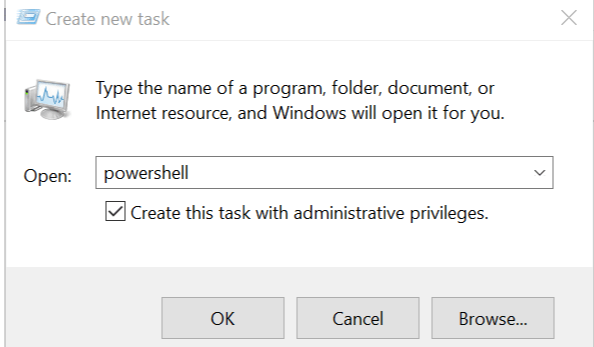
- Em seguida, digite PowerShell e toque em OK
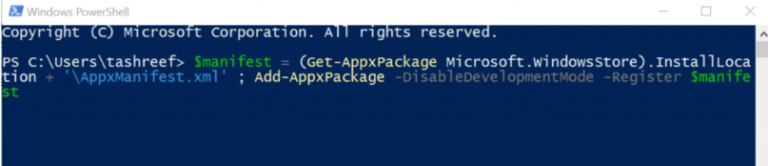
- Digite o comando de menção abaixo na janela do PowerShell e pressione Enter:

- Feche a janela do PowerShell, uma vez que os comandos tenham sido executados
Método 3: Reinicie o Explorador de Arquivos
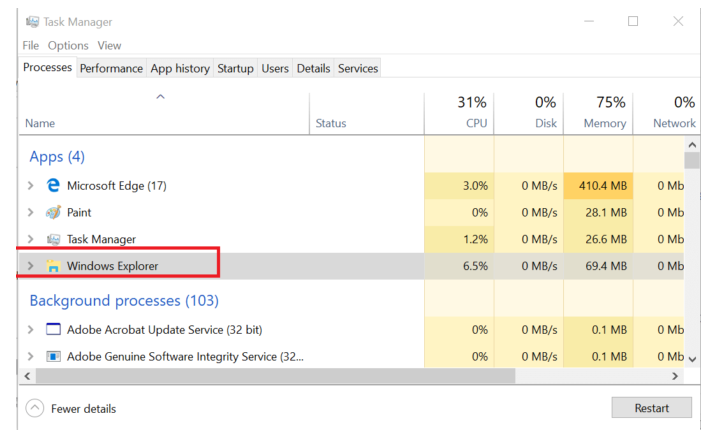
- Na Barra de Tarefas, abra o Gerenciador de Tarefas
- Em seguida, localize o Windows Explorer na guia do processo
- Por fim, selecione-o> toque em Reiniciar
Método 4: Use o Registro para redefinir a barra de pesquisa
Se você ainda está lutando com o problema Não é possível digitar na barra de pesquisa do Windows 10, você pode usar este método para resolver o problema e, para isso, siga as diretrizes de menção abaixo:
- Na primeira etapa, abra o aplicativo Editor do Registro e verifique o painel esquerdo
- Vá para o diretório:
HKEY_LOCAL_MACHINE\SOFTWARE\Microsoft\Windows Search
- No painel direito, você deve ver uma opção chamada SetupCompletedSuccessfully
- Em seguida, clique com o botão direito do mouse neste DWORD de 32 bits>Selecione para modificar seu valor de 1 a 0
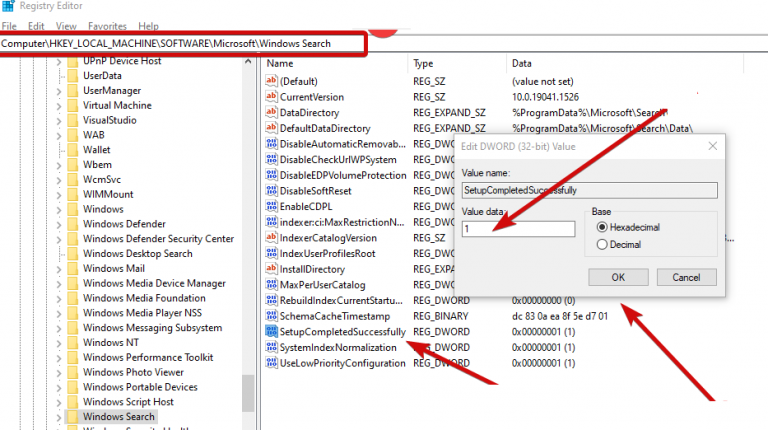
- Finalmente reinicie seu dispositivo
Método 5: Execute um arquivo de entrada de usuário alternativo
- Para fazer isso, abra o Explorador de Arquivos> navegue até C:Windowssyatem32
- No diretório, você precisa procurar por ctfmon.exe.
- Em seguida, clique com o botão direito do mouse em ctfmon.exe e toque em Abrir
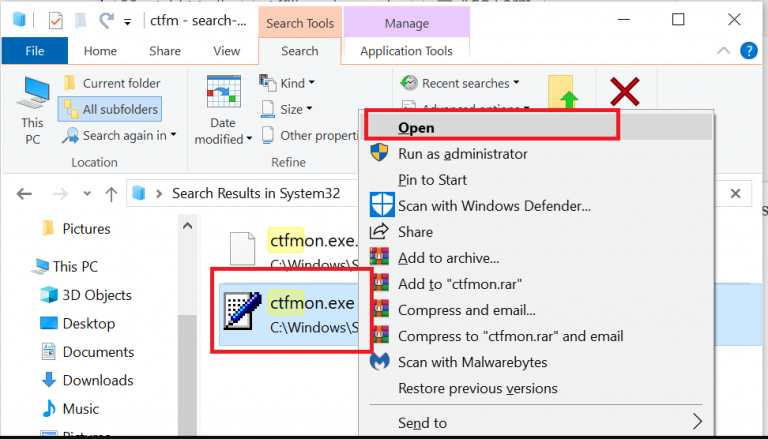
- Finalmente feche o Explorador de Arquivos
Método 6: reinicie o processo da Cortana
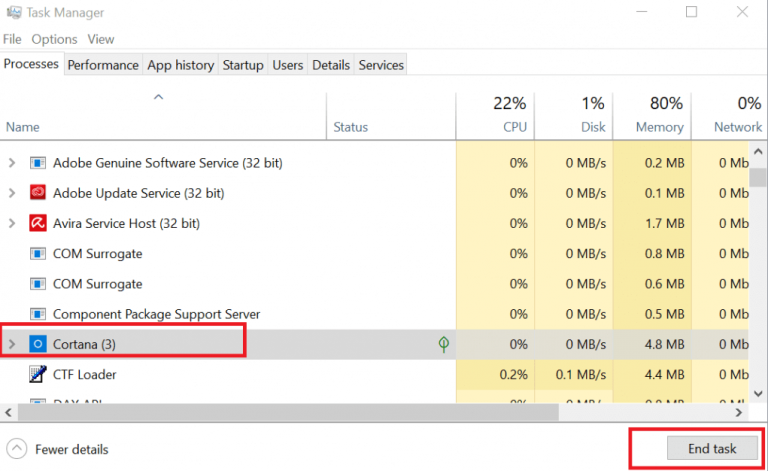
- Antes de tudo, clique com o botão direito do mouse na barra de tarefas>abra o Gerenciador de Tarefas
- Em seguida, localize o Processo da Cortana na guia Processo> selecione-o
- Toque no botão Finalizar tarefa para finalizar o processo
- Por fim, feche e clique na barra de pesquisa novamente para reiniciar o processo da Cortana
Linha inferior!!!
Meu trabalho está feito aqui e agora é sua vez de superar o problema Não é possível digitar o problema da barra de pesquisa do Windows 2022 seguindo nossas diretrizes. E se você gostou do post, não se esqueça de seguir nossa página no FACEBBOK e nos escrever sobre suas dúvidas e preocupações. Obrigado pela leitura.